Für viele Menschen ist iTunes zum De gewordenfacto Musikplattform zum Musikkauf. Im Großen und Ganzen ist es ein obligatorisches Toolkit für alle, die ein Apple-Gerät wie das iPhone besitzen, da es die einzige offizielle Möglichkeit für Besitzer dieser Geräte ist, sie mit ihren Computern zu synchronisieren. Nach einigen kürzlichen Software-Updates ist die Windows-Variante der App noch besser geworden. Diejenigen, die die Anwendung verwenden, müssen wissen, dass Sie mit iTunes keine Mediendateien von mehreren Standorten gleichzeitig hinzufügen können. Darüber hinaus bietet iTunes bei der Angabe der Ordner keine explizite Option, welche Audio- / Videoformate hinzugefügt werden sollen. Hier setzen Desktop-Apps an iTunes CleanList komm in das Spiel. Dadurch bleibt Ihre iTunes-Mediathek nicht nur gut sortiert und auf dem neuesten Stand, sondern es können auch verwaiste Objekte wie gelöschte oder verschobene Dateien entfernt werden.
Eine der wichtigsten Funktionen von iTunes CleanList istDamit können Sie benutzerdefinierte Mediendateitypen angeben, die Sie Ihrer Bibliothek hinzufügen möchten. Wenn das ausgewählte Verzeichnis beispielsweise eine Mischung aus Audio- und Videoelementen enthält und Sie nur MP3-Dateien hinzufügen möchten, können Sie dies mit dieser App problemlos tun.
Die Oberfläche sieht sauber und einfach aus und bietetein paar einstellungen zum synchronisationsprozess. Über die Schaltflächen "Einstellungen laden" und "Einstellungen speichern" können Sie Ihre aktuelle iTunes CleanList-Konfiguration jederzeit speichern und laden. Um Dateien zu iTunes hinzuzufügen, klicken Sie auf "Hinzufügen" und wählen Sie Ihr Quellverzeichnis aus. Die Anwendung ermöglicht das Hinzufügen mehrerer Verzeichnisse, was viel Zeit spart, wenn Ihre Mediendateien an verschiedenen Orten verteilt sind. Als Nächstes können Sie die Dateierweiterungen für Elemente angeben, die Sie hinzufügen möchten. In der Anwendung sind bereits MP3, MP4, WAV, M4P, M4R, M4V, 3GP und AAC ausgewählt. Sie können jedoch beliebige andere angeben oder diese aus der Liste entfernen.
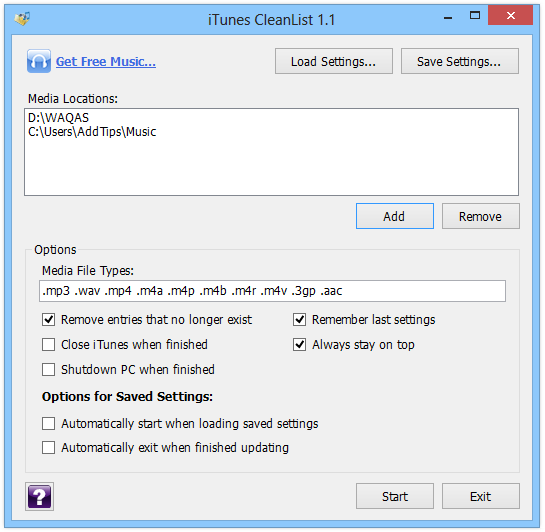
Der Optionsbereich enthält auch einige OptionenDas kann nach Ihren Wünschen aktiviert / deaktiviert werden. Mit der Option "Nicht mehr vorhandene Einträge entfernen" können beispielsweise verwaiste Links, d. H. Dateien, die an ihrem ursprünglichen Speicherort länger verfügbar sind, problemlos entfernt werden. Ebenso können Sie iTunes schließen, wenn die Aktualisierung Ihrer Mediathek abgeschlossen ist, Ihren PC nach dem Synchronisierungsvorgang herunterfahren, die letzten Einstellungen speichern (zum automatischen Speichern der aktuellen Einstellungen) und die allgemeinere Option "Immer im Vordergrund" auswählen.
Die Anwendung bietet auch ein paarParameter für die Funktion "Gespeicherte Einstellungen". Hiermit können Sie festlegen, ob der Upload automatisch gestartet werden soll, wenn eine gespeicherte Einstellungsdatei geöffnet wird, und nach dem Upload automatisch beenden. Um den Mediensynchronisierungsprozess gemäß Ihrer Konfiguration zu starten, klicken Sie auf die Schaltfläche Start und lassen Sie das Tool den Rest erledigen.
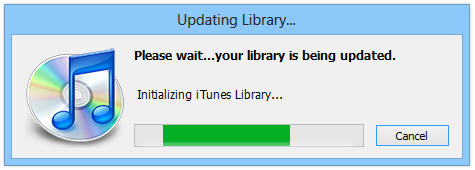
iTunes CleanList funktioniert unter Windows XP, Vista, 7 und 8. Die App wurde unter Windows 8 Pro (64-Bit) getestet.
Laden Sie iTunes CleanList herunter.













Bemerkungen